docker-compose 搭建CICD-jenkins+gitlab
1.修改yum源
(1)备份原来的yum源
mv /etc/yum.repos.d/CentOS-Base.repo /etc/yum.repos.d/CentOS-Base.repo.backup
(2)下载阿里的yum源
wget -O /etc/yum.repos.d/CentOS-Base.repo http://mirrors.aliyun.com/repo/Centos-7.repo
(3)安装相关插件
sudo yum install -y yum-utils device-mapper-persistent-data lvm2
(4)添加docker-ce源
sudo yum-config-manager --add-repo http://mirrors.aliyun.com/docker-ce/linux/centos/docker-ce.repo
2.安装docker-ce,配置docker仓库
yum install -y docker
tee /etc/docker/daemon.json <<-‘EOF’
{
“insecure-registries” : [“0.0.0.0/0”],
“registry-mirrors”: [“https://bytkgxyr.mirror.aliyuncs.com”,“https://registry.docker-cn.com”,“http://hub-mirror.c.163.com”]
}
EOF
systemctl restart docker
systemctl enable docker
3.安装docker-compose
sudo curl -L https://get.daocloud.io/docker/compose/releases/download/1.29.2/docker-compose-uname -s-uname -m > /usr/local/bin/docker-compose
chmod 777 /usr/local/bin/docker-compose
docker-compose --version
4.拉取jenkins镜像和gitlab镜像:
docker pull docker.io/jenkins/jenkins
docker pull registry.gitlab.cn/omnibus/gitlab-jh:latest
5.部署CICD: 先部署jenkins:
mkdir /root/CICD && cd /root/CICD
vi jenkins.yaml
version: "3"
services:
jnekins:
container_name: jenkins
image: docker.io/jenkins/jenkins
ports:
- 8080:8080 #按需修改
user: root
privileged: true
volumes:
- ./jenkins_home:/var/jenkins_home
- /usr/bin/docker:/usr/bin/docker #1容器内使用docker
- /var/run/docker.sock:/var/run/docker.sock #2
- /usr/bin/kubectl:/usr/local/bin/kubectl #3容器内使用K8S
- /root/.kube:/root/.kube #4 1-4为jenkins部署流水线所需,本文只搭建。不涉及流水线发布
restart: always
docker-compose -f jenkins.yaml up -d

游览器访问http://IP:8080
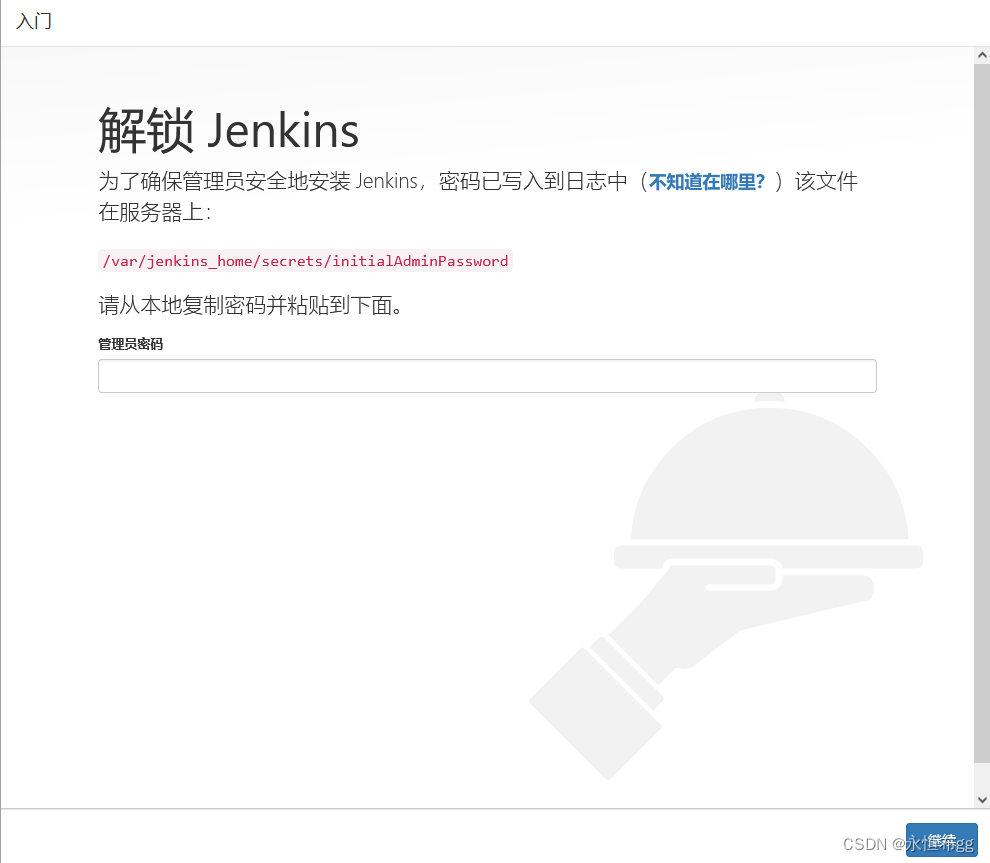
查看密码:cat jenkins_home/secrets/initialAdminPassword
根据自己需求安装,本文选择第2个:
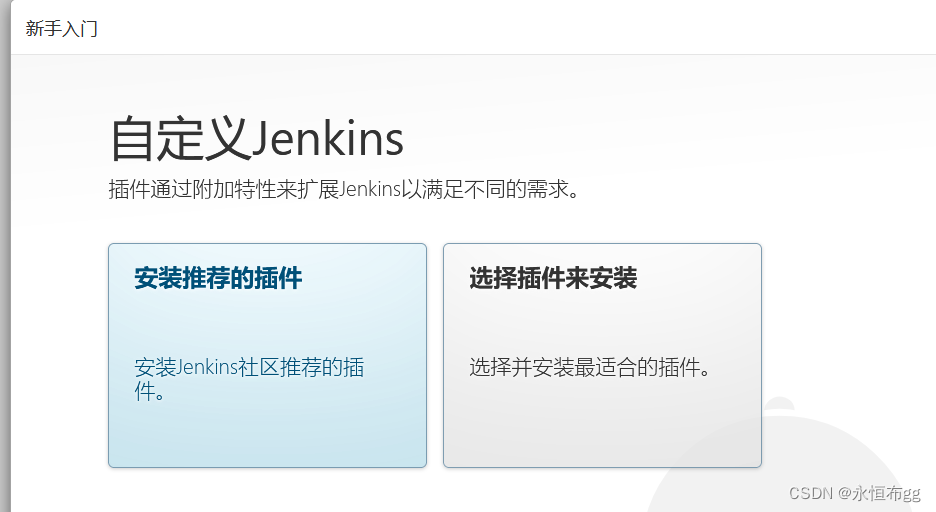
添加一个gitlab
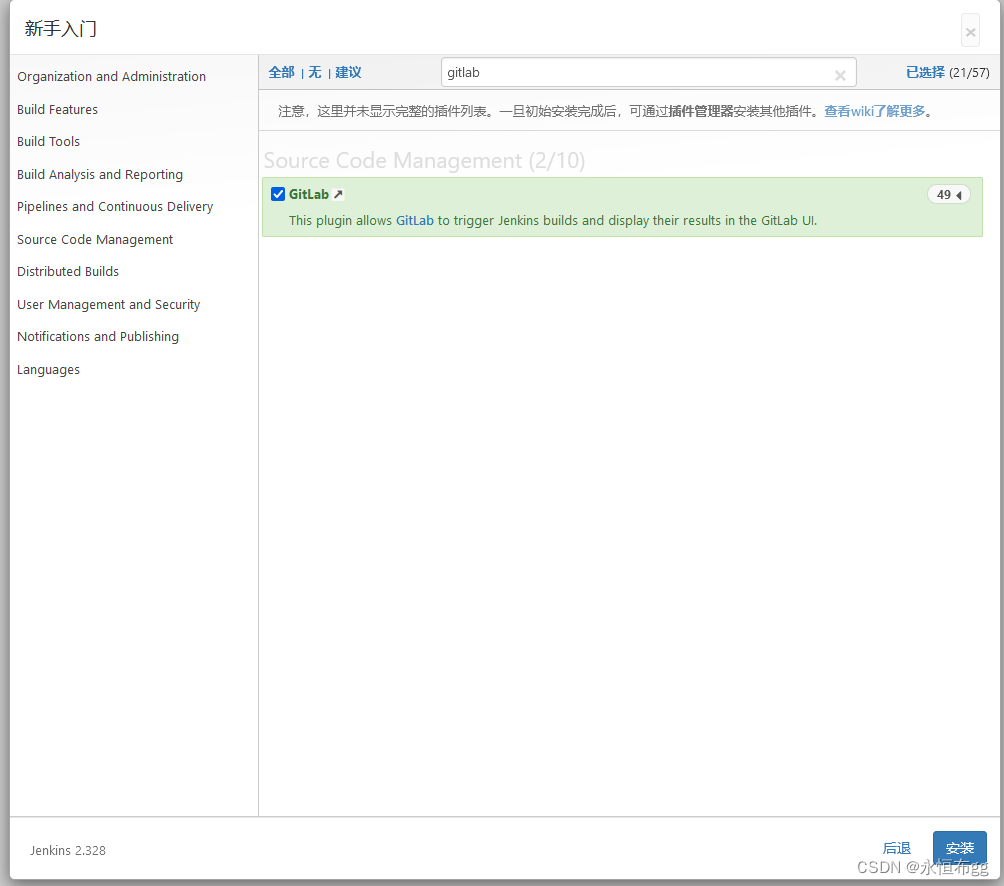
创建用户根据自己所需,本文以admin管理用户登录。游览器直接URL即可。
点击admin-设置-下方即可设置admin密码:
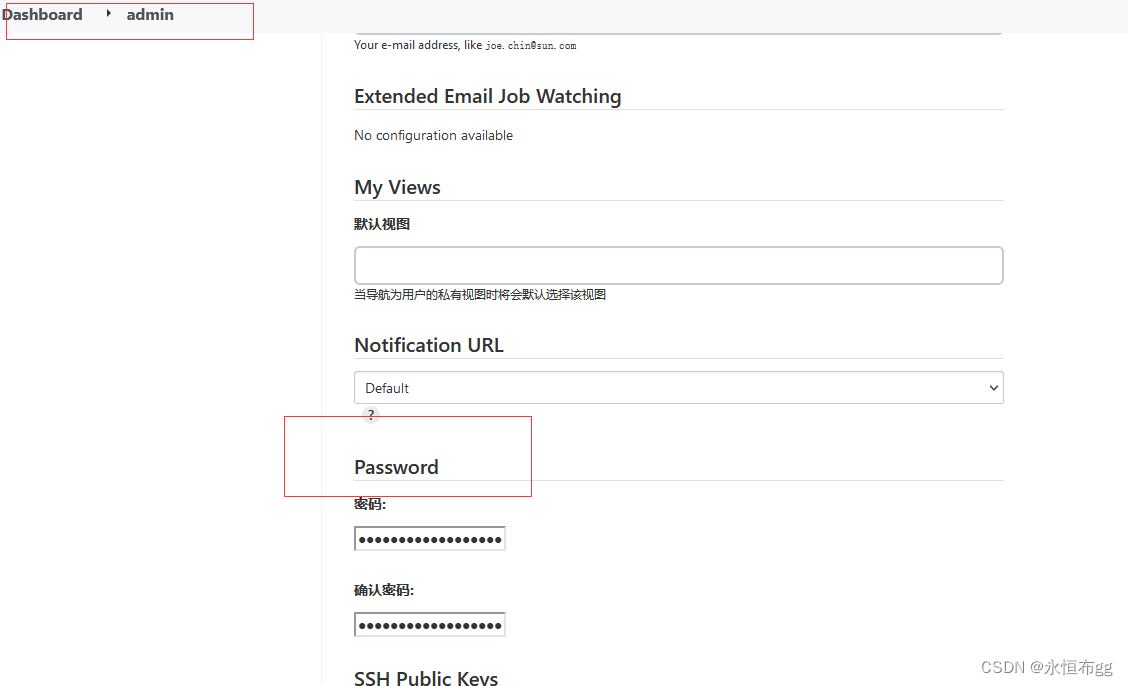
jenkins到这里就先可以了,后续把gitlab安装好再配置:
gitlab安装过程:(gitlab启动时间会相对长点,可用docker logs查看)
vi /root/CICD/gitlab.yaml
version: "3"
services:
gitlab:
container_name: gitlab
image: registry.gitlab.cn/omnibus/gitlab-jh:latest
ports:
- '1022:22'
- '88:80'
- '443:443' #按需修改
restart: always
user: root
volumes:
- ./gitlab/config:/etc/gitlab
- ./gitlab/data:/var/opt/gitlab
- ./gitlab/logs:/var/log/gitlab
docker-compose -f gitlab.yaml up -d

游览器 http://IP:88 访问( 这个管理员账号的账号名为 root,而密码在一个自动生成的文件 /etc/gitlab/initial_root_password 中(密码不会含空格),且会在 24 小时后自动被删除。)
cat gitlab/config/initial_root_password
修改root密码:
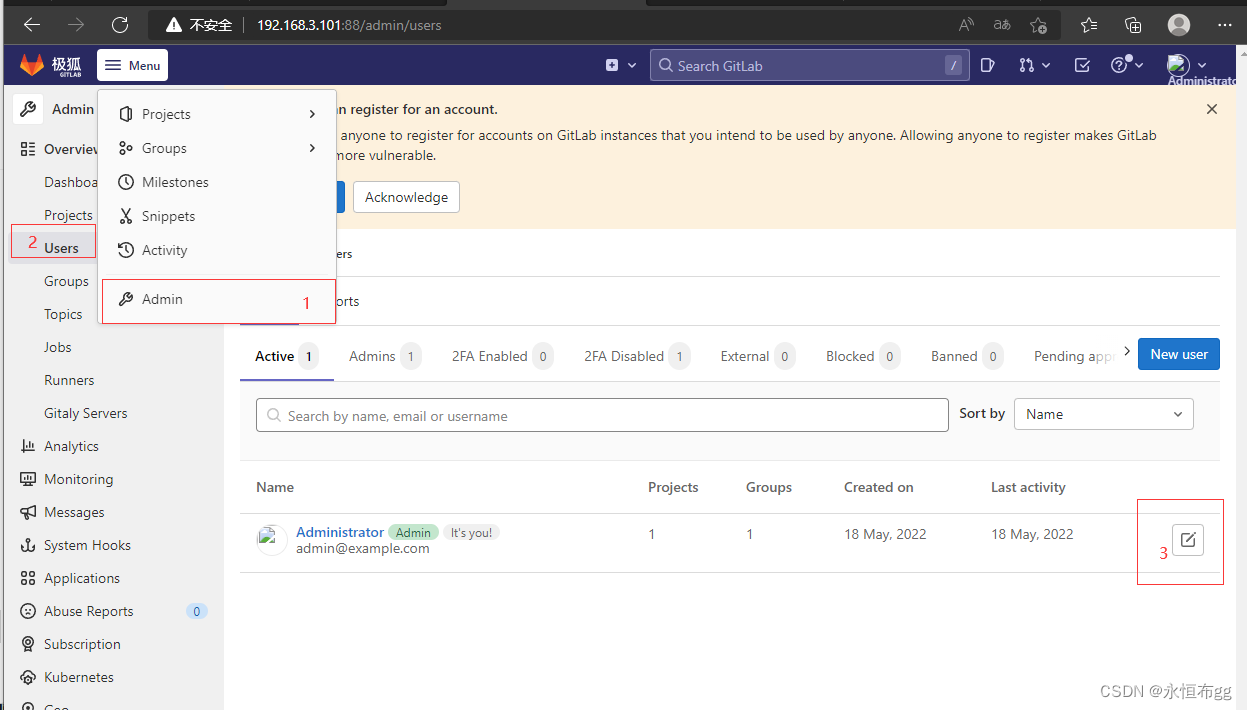
设置jenkins访问秘钥:(先创建项目,这里不创建,自行创建,演示通过公共的)进入项目:
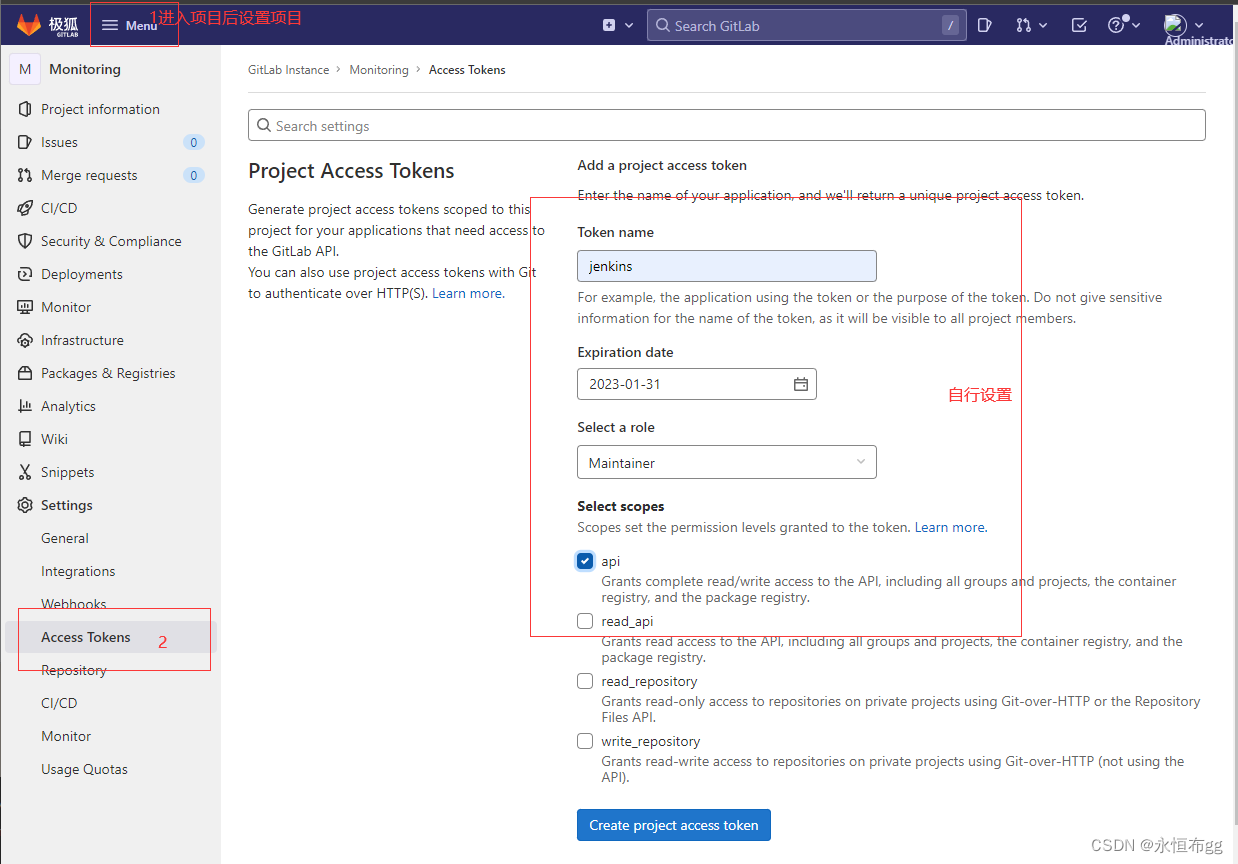

复制代码
进入jenkins:Manage Jenkins→Configure Ststem→Gitlab
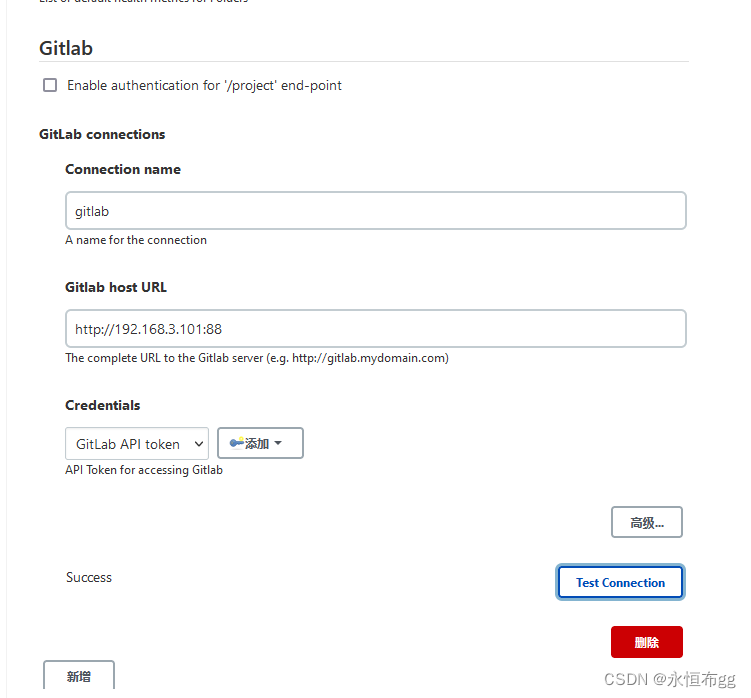
Test Connection 显示Success即可
Credentials 采用
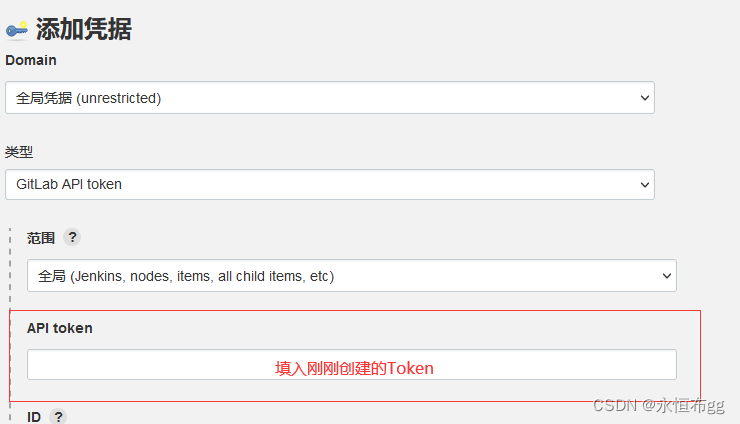
保存即可!






















 1440
1440











 被折叠的 条评论
为什么被折叠?
被折叠的 条评论
为什么被折叠?










